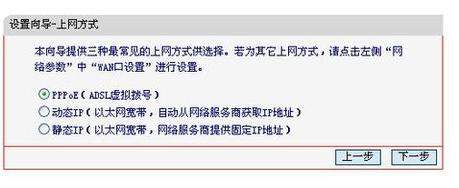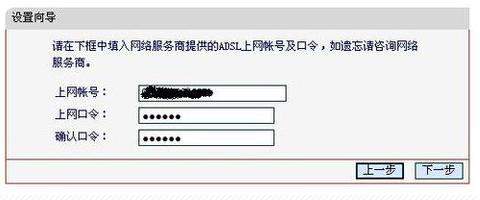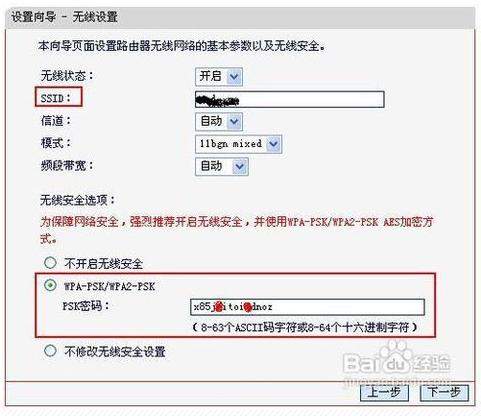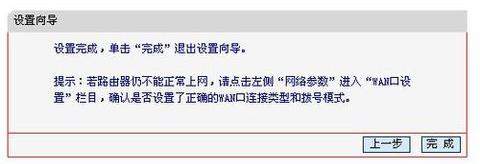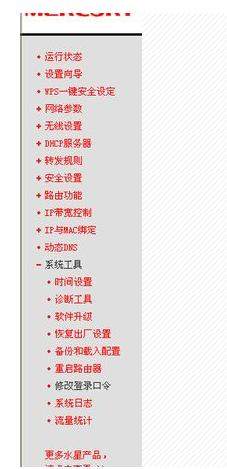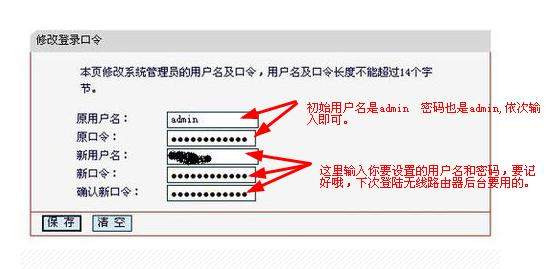家里路由器如何设置(家里无线路由器怎么设置)
现在每个家庭基本都已安装宽带,但光有宽带还不行,只能供电脑使用,不能供多人使用,如果想手机
上网,必须用到路由器,说到路由器那必须得先提到无线路由,在家里不光电脑用得到,手机也需要
用呀,在这里跟大家分享一下如何设置无线路由器。
一、准备工作
(一)拔号上网的账号和密码(在电信或联通等服务商开户时会告知的)
(二)无线路由器一台
(三)网线两根
(四)电脑一台
(五)查看无线路由器登陆地点、用户名、密码
二、硬件联接
第一步:网线将路由器与光猫联接,一头接在光猫的网线接口,另一头接在路由器的wan接口,如下图
所示:
第二步:将网线与电脑联接,一头接在路由器的LAN接口,另一头插在电脑后面的网卡的接口(如上图)。
三、参数设置
网线连接好后,将所有设备通电,打开电脑,在电脑桌面上双击浏览器,在浏览器地址栏输入无线路由器的登陆地址(一般是192.168.1.1),然后会弹出一个界面,输入路由器的用户名和密码(无线路由器的背面都有),输入用户名:admin ,密码:admin
进入管理界面后,会弹出设置向导,如未弹出点击左侧设置向导,比如下图这样
按照提示点击“下一步”,在接下来的界面中,选择你的上网方式,通常我们大家的上网方式都是pppoe 虚拟拨号方式,这也是路由器中缺省的方式,然后点击下一步。
接着出现的画面是输入你的上网账号和上网口令,再点击下一步,以便于你的无线路由器在收到上网指令时能够自动拨号上网。
接着在出现的无线设置界面向导中 ,修改SSID(即出现在手机wlan上的网络名称,有些无线路由器支持中文,有些不支持),因为如果不修改这个SSID,如果你周围的邻居也在使用有同样品牌的无线路由器,你将无法分清哪一个是自己的无线路由器。所以你可以在此界面中输入自己个性化的名字以区分无线路由器。当然你还要在下面的无线安全选项中选择WPA-PSK/WPA2-PSK安全模式,并设置密码(这里设置的密码是防止别人蹭网)。其它的选项可以用缺省值,如下图示。
当设置了上述选项后路由器的基本设置后,再点击下一步,就会出现如下画面,你再点击完成按钮即可。
至此,你已经设置好了无线路由器,在手机输入密码也可以上网了,但还有一点需要修改,就是更改一下登陆无线路由器的登陆用户名和密码(默认用户名是admin 密码是admin),增强无线路由器的安全性。
点击左侧菜单栏上的“系统工具”——"修改登陆口令",如下图所示 。
在右侧的界面中分别输入老的用户名、密码 以及新设置的登陆用户名和密码,然后点击保存即可。
备注:如果哪一天你一不留神忘记了登陆口令和密码,可以找一根牙签,戳一下路由器的背面的reset按钮,让它恢复出厂设置,这时候路由器的设置全部会恢复为缺省值。你又可以用192.168.1.1,以及用admin作为登陆用户名和密码重新设置水星无线路由器。